Служба дијагностичке политике није покренута - како је поправити у Виндовс 10, 8.1 и Виндовс 7

- 4409
- 73
- Moses Grimes
Ако Интернет не ради на вашем рачунару или лаптопу - у претраживачу или програмима који захтевају приступ мрежи, а елиминација кварова извештава "услуга дијагностичке политике", обично је релативно лако исправити ситуацију.
Ова упутства су детаљно о томе шта да радите ако је Виндовс 10, 8.1 или Виндовс 7 извештава да се услуга дијагностичке политике не покреће на листи проблема и исправљањем приступа Интернету. Такође може бити корисно: Шта да радите ако Интернет не ради путем Ви-Фи-а или кабла.
- Верификација услуге дијагностичке политике
- Давање права администратора на мрежне услуге
- Додатни начини за решавање проблема
- Видео упутство
Провера статуса и врсте покретања услуге дијагностичке политике

Подразумевано је да се услуга дијагностичке политике аутоматски покреће и непрестано се врши у Виндовс 10 и претходним верзијама система. Међутим, ако сте "оптимизовали" рад услуга или било каквих неуспеха, то можда није, дакле, прво, прво, вреди проверити исправност параметара услуге проблема:
- Притисните тастере Вин + р На тастатури (победа - Грб за Виндовс), унесите Услуге.Магистар И кликните на Ентер.
- На листи услуга које су отвориле, пронађите "услугу дијагностичке политике" и двапут кликните на њега.
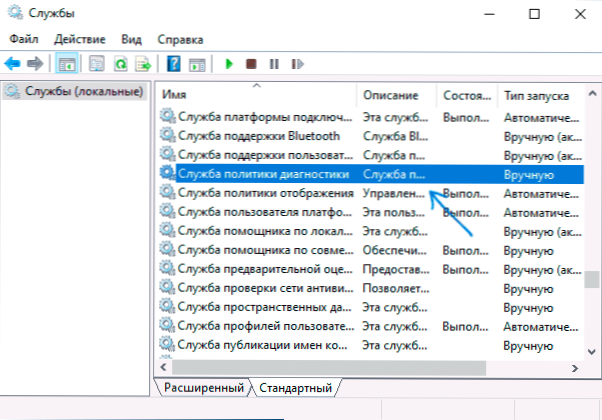
- Ако се поље "Покретни тип" разликује од "Аутоматског", изаберите ову тачку, а затим кликните на дугме "Примени". Кликните на дугме "Покретање" (ако након покретања буде обавештен да је услуга заустављена, читамо).
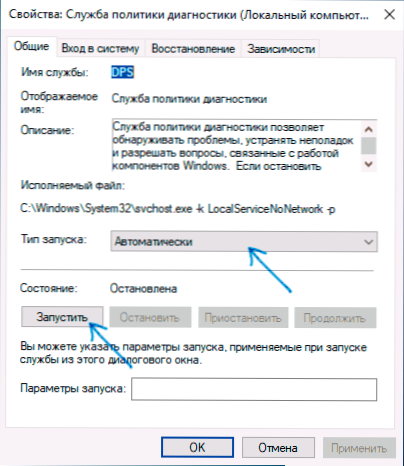
Ако је узрок проблема био погрешна врста лансирања услуге, то ће бити довољно да се проблем поправи.
Одмах ћу напоменути још један Важна тачка: Ако ваш рачунар или лаптоп имају аутоматски опоравак, када није било проблема са везом, користите их (више - Виндовс 10 Поинтри Рецовери-а такође су погодни за претходни ОС) - Ово ће обновити све параметре услуга за оне који су били у то време када је Интернет био потпуно ефикасан.
Пружање администраторских права на мрежне услуге
Ако претходна метода није помогла, следите следеће кораке:
- Покрените командну линију у име администратора (како то учинити).
- У наредбеној линији у реду, унесите следеће две екипе
Нето локалне групе Администратори / Додајте мрежни сервиси нето локалне управе / Додајте локалнице
- Ако имате систем на енглеском језику (или је преведен независно са енглеским инсталирањем језичког пакета), користите администраторе уместо администратора.
- Након извршења команде, затворите командну линију.
По завршетку ових корака, извршите поновно покретање рачунара, затим проверите да ли је проблем поправљен.
Други начини за исправљање проблема "Служба за дијагностичку политику није покренута"
По правилу, једна од две горе описане опције помаже проблематичном или систему за рестаурацију. Међутим, ако у вашем случају није успело, пробајте следеће:
- У оперативним системима Виндовс 10 - за ресетовање мрежних поставки према изграђеним системима.
- У оперативном систему Виндовс 8.1 и Виндовс 7 како би се извршиле следеће наредбе на командној линији у име администратора, а затим поново покрените рачунар:
Нетсх интензивно ресетовање нетисх интст ресетота нетсх винсоцк ресетовања
- Покушајте поново да инсталирате управљачки програм мрежне картице (за ожичену везу) или Ви-Фи адаптер (за бежичну мрежу): Преузмите оригиналне мрежне картице или Ви-Фи са места произвођача лаптопа или плоча за рачунаре, отворите диспечеру уређаја и обришите диспечеру уређаја Одговарајући адаптер из одељка "Мрежни адаптери" (десни клик - Избриши), инсталирајте учитани управљачки програм.
Такође, ако на рачунару постоје трећи антивируси или заштитни зидови, проверите да ли се ситуација промијени ако их привремено онемогућавају.
Видео
Ако је проблем са везом не само у сервисној политици, а почетак услуге то не решава, опишите у коментарима ситуацију што је могуће детаљније, покушаћу да помогнем.
- « Виндовс 10 се поново покреће приликом искључивања - шта да радите?
- Како уклонити недавно додате програме из менија Виндовс 10 Старт »

